Vždy je dobré vědět, na jakých hardwarových komponentách vašeho systému Linux běží, pomůže vám to řešit problémy s kompatibilitou, pokud jde o instalaci balíčků, ovladačů do vašeho systému pomocí yum, dnf nebo apt.


Proto se v této sérii tipů a triků podíváme na některé užitečné příkazy, které vám mohou pomoci získat informace o vašem systému Linux a hardwarových komponentách.
1. Jak zobrazit informace o systému Linux
Chcete-li znát pouze název systému, můžete použít uname příkaz bez jakéhokoli přepínače, který vytiskne systémové informace nebo uname -s příkaz vypíše název jádra vašeho systému.
[e-mail chráněný] ~ $ uname Linux
Chcete-li zobrazit název hostitele sítě, použijte ‘-n‘ přepněte pomocí příkazu uname, jak je znázorněno.
[e-mail chráněný] ~ $ uname -n tecmint.com
Chcete-li získat informace o verzi jádra, použijte ‘-v‘ přepínač.
[e-mail chráněný] ~ $ uname -v #64-Ubuntu SMP Po 22. září 21:28:38 UTC 2014
Chcete-li získat informace o vydání vašeho jádra, použijte ‘-r‘ přepínač.
[e-mail chráněný] ~ $ uname -r 3.13.0-37-generic
Chcete-li vytisknout název hardwaru vašeho počítače, použijte ‘-m‘ přepínač:
[e-mail chráněný] ~ $ uname -m x86_64
Všechny tyto informace lze vytisknout najednou spuštěním ‘uname -a‘ příkaz, jak je znázorněno níže.
[e-mail chráněný] ~ $ uname -a Linux tecmint.com 3.13.0-37-generic #64-Ubuntu SMP Po 22. září 21:28:38 UTC 2014 x86_64 x86_64 x86_64 GNU/Linux
2. Jak zobrazit informace o hardwaru systému Linux
Zde můžete použít nástroj lshw shromáždit rozsáhlé informace o vašich hardwarových komponentách, jako je cpu , disky , paměť , ovladače usb, atd.
lshw je relativně malý nástroj a existuje jen málo možností, které s ním můžete použít při extrahování informací. Informace poskytuje lshw byl shromážděn z různých souborů /proc.
Poznámka :Pamatujte, že lshw příkaz je proveden superuživatelem (root ) nebo sudo uživatel.
Přečtěte si také :Rozdíl mezi uživatelem su a sudo v Linuxu
Chcete-li vytisknout informace o hardwaru vašeho systému Linux, spusťte tento příkaz.
[e-mail chráněný] ~ $ sudo lshw Popis tecmint.com:Notebookový produkt:20354 (LENOVO_MT_20354_BU_idea_FM_Lenovo Z50-70) prodejce:Verze LENOVO:Lenovo Z50-70 serial:1037407803441 šířka:64 bitů možnosti konfigurace:smbiosdcall_2.7mal=smbiosword administrator:smbiosd2_2.7password=rodina notebooku=IDEAPAD frontpanel_password=deaktivováno keyboard_password=deaktivováno power-on_password=disabled sku=LENOVO_MT_20354_BU_idea_FM_Lenovo Z50-70 uuid=E4B1D229-D237-E411-9F64EB-28D fyzický popis základní desky:LENOVO BDdor:28D verze fyzické desky:LENOVO 0BDdor:28D fyzické :31900059WIN sériové:YB06377069 slot:Type2 - Umístění šasi desky *-popis firmwaru:Dodavatel BIOSu:LENOVO fyzické ID:0 verze:9BCN26WW datum:07/31/2014 velikost:128KiB kapacita:4032KiB možnosti upgradu:ccidshadow iB možnosti výběru:ccidshadow iB nt13floppytoshiba int13floppy360 int13floppy1200 int13floppy720 int13floppy2880 int9keyboard int10video acpi usb biosbootspecifikace uefi......
Souhrn informací o hardwaru si můžete vytisknout pomocí -short možnost.
[e-mail chráněný] ~ $ sudo lshw -short H/W cesta Popis třídy zařízení=======================================================systém 20354 (LENOVO_MT_20354_ BU_idea_FM_Lenovo Z50-70)/0 sběrnice Lancer 5A5/0/0 paměť 128KiB BIOS/0/4 procesor Intel(R) Core(TM) i5-4210U CPU @ 1. GHz/0/4/b paměť 32KiB L1 cache/0/4/c paměť 256KiB L2 cache/0/4/d paměť 3MiB L3 cache/0/a paměť 32KiB L1 cache/0/12 paměť 8GiB Systémová paměť/0/ 12/0 paměť DIMM [prázdný]/0/12/1 paměť DIMM [prázdný]/0/12/2 paměť 8GiB SODIMM DDR3 Synchronní 1600 MHz (0,6 ns)/0/12/3 paměť DIMM [prázdný]/0/100 most Haswell-ULT DRAM Controller/0/100/2 displej Haswell-ULT Integrated Graphics Controller/0/100/3 multimedia Haswell-ULT HD Audio Controller...
Pokud chcete generovat výstup jako html soubor, můžete použít volbu -html .
[e-mail chráněný] ~ $ sudo lshw -html> lshw.html
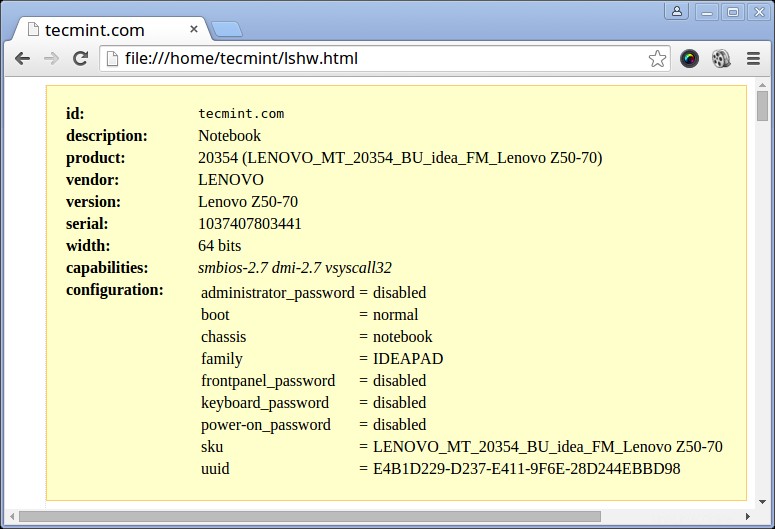
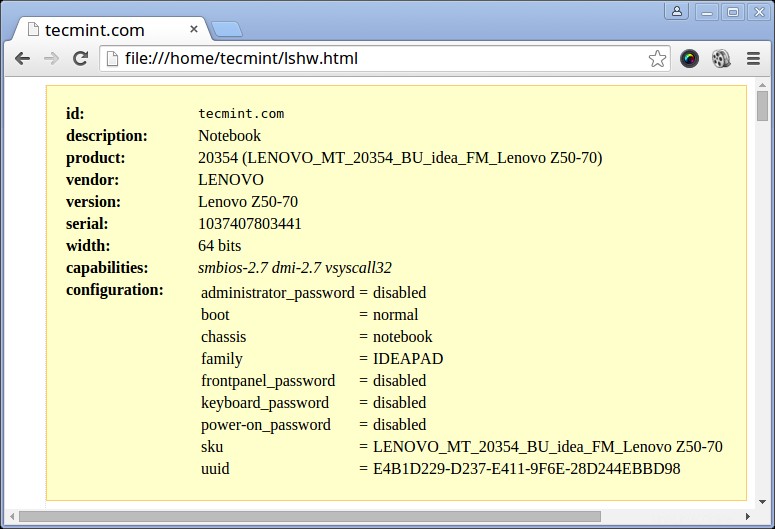
3. Jak zobrazit informace o procesoru Linux
Chcete-li zobrazit informace o svém CPU, použijte příkaz lscpu, protože zobrazuje informace o architektuře CPU, jako je počet CPU, jádra, model rodiny CPU, mezipaměti CPU, vlákna atd. z sysfs a /proc/cpuinfo .
[e-mail chráněný] ~ $ lscpu Architektura:x86_64CPU operační režim(y):32bitový, 64bitový Pořadí bajtů:Little EndianCPU(y):4Online seznam CPU(ů):0-3vlákna na jádro:2jádra na soket:2Zásuvka(y):1NUMA uzel:1ID dodavatele:GenuineIntelCPU rodina:6Model:69Stepping:1CPU MHz:768.000BogoMIPS:4788.72Virtualizace:VT-xL1d bez mezipaměti:32KL13 mezipaměť:32KL1i mezipaměť 3 CPU 3 mezipaměť 2K2KL:32KL2 :0-3
4. Jak sbírat informace o blokovém zařízení Linux
Bloková zařízení jsou úložná zařízení, jako jsou pevné disky, flash disky atd. lsblk příkaz se používá k hlášení informací o blokových zařízeních následovně.
[e-mail chráněný] ~ $ lsblk JMÉNO MAJ:MIN VELIKOST RM RO TYP MONTÁŽNÍ POINTsda 8:0 0 931.5G 0 disk ├─sda1 8:1 0 1000M 0 díl ├─sda2 8:2 0 260M 0 díl /bota/efi└M├01 část ├─sda4 8:4 0 128M 0 část ├─sda5 8:5 0 557,1G 0 část ├─sda6 8:6 0 25G 0 část ├─sda7├─sda7 8:7 0 14,7G 8:7 0 14,7G 8 1M 0 část ├─sda9 8:9 0 324,5G 0 část /└─sda10 8:10 0 7,9G 0 část [SWAP]sr0 11:0 1 1024M 0 rom
Pokud chcete zobrazit všechna blokovaná zařízení ve vašem systému, zahrňte -a možnost.
[e-mail chráněný] ~ $ lsblk -a JMÉNO MAJ:MIN VELIKOST RM RO TYP MONTÁŽNÍ POINTsda 8:0 0 931.5G 0 disk ├─sda1 8:1 0 1000M 0 díl ├─sda2 8:2 0 260M 0 díl /bota/efi└M├01 část ├─sda4 8:4 0 128M 0 část ├─sda5 8:5 0 557,1G 0 část ├─sda6 8:6 0 25G 0 část ├─sda7├─sda7 8:7 0 14,7G 8:7 0 14,7G 8 1M 0 část ├─sda9 8:9 0 324,5G 0 část /└─sda10 8:10 0 7,9G 0 část [SWAP]sdb 8:16 1 0 disk sr0 11:0 1 1024M 0 1 64M ram 0 disk ram1 1:1 0 64M 0 disk ram2 1:2 0 64M 0 disk ram3 1:3 0 64M 0 disk ram4 1:4 0 64M 0 disk ram5 1:5 0 64M 0 disk ram6 1:6 0 64M 0 disk ram7 1:7 0 64M 0 disk ram8 1:8 0 64M 0 disk ram9 1:9 0 64M 0 disková smyčka0 7:0 0 0 smyčka smyčka1 7:1 0 0 smyčka smyčka2 7:2 0 0 smyčka smyčka3 7:3 0 0 smyčka smyčka 4 7:4 0 0 smyčka smyčka5 7:5 0 0 smyčka smyčka6 7:6 0 0 smyčka smyčka7 7:7 0 0 smyčka ram10 1:10 0 64M 0 disk ram11 1:11 0 64M 0 disk ram12 1:12 0 64M 0 disk ram13 1:13 0 64M 0 disk ram14 1:14 0 64M 0 disk ram15 1:15 0 64M 0 disk
5. Jak vytisknout informace o ovladačích USB
lsusb příkaz se používá k hlášení informací o řadičích USB a všech zařízeních, která jsou k nim připojena.
[e-mail chráněný] ~ $ lsusb Bus 001 Device 002:ID 8087:8000 Intel Corp. Bus 001 Device 001:ID 1d6b:0002 Linux Foundation 2.0 root hubBus 003 Device 001:ID 1d6b:0003 Linux Foundation 3.0 root hubBus 002 Device2conda nebo Cor5ptekb Device2conda 00 Bus 002 Device 004:ID 5986:0249 Acer, Inc Bus 002 Device 003:ID 0bda:0129 Realtek Semiconductor Corp. RTS5129 Card Reader ControllerBus 002 Device 002:ID 045e:00cb Optical Mouse Corp.01 Basic :ID 1d6b:0002 kořenový rozbočovač Linux Foundation 2.0
Můžete použít -v možnost vygenerovat podrobné informace o každém zařízení USB.
[e-mail chráněný] ~ $ lsusb -v
6. Jak vytisknout informace o zařízeních PCI
Zařízení PCI mohou obsahovat porty USB, grafické karty, síťové adaptéry atd. nástroj lspci se používá ke generování informací týkajících se všech řadičů PCI ve vašem systému a zařízení, která jsou k nim připojena.
Chcete-li vytisknout informace o zařízeních PCI, spusťte následující příkaz.
[e-mail chráněný] ~ $ lspci 00:00.0 Hostitelský most:Intel Corporation Haswell-ULT DRAM Controller (rev 0b)00:02.0 VGA kompatibilní řadič:Intel Corporation Haswell-ULT Integrated Graphics Controller (rev 0b)00:03.0 Audio zařízení:Intel Corporation Haswell-ULT HD Audio Controller (rev 0b)00:14.0 USB řadič:Intel Corporation Lynx Point-LP USB xHCI HC (rev 04)00:16.0 Komunikační řadič:Intel Corporation Lynx Point-LP HECI #0 (rev 04)00:1b.0 Zvukové zařízení:Intel Corporation Lynx Point-LP HD Audio Controller (rev 04)00:1c.0 PCI most:Intel Corporation Lynx Point-LP PCI Express Root Port 3 (rev e4)00:1c.3 PCI bridge:Intel Corporation Lynx Point-LP PCI Express Root Port 4 (rev e4)00:1c.4 PCI most:Intel Corporation Lynx Point-LP PCI Express Root Port 5 (rev e4)00:1d.0 USB řadič:Intel Corporation Lynx Point-LP USB EHCI #1 (rev 04)00:1f.0 ISA bridge:Intel Corporation Lynx Point-LP LPC Controller (rev 04)00:1f.2 SATA řadič:Intel Corporation Lynx Point-LP SATA Controller 1 [AHCI mode] (rev 04)00 :1 f.3 SMBus:Řadič Intel Corporation Lynx Point-LP SMBus (rev 04)01:00.0 Ethernetový řadič:Realtek Semiconductor Co., Ltd. RTL8111/8168/8411 PCI Express Gigabit Ethernet Controller (rev 10)02:00.0 Síťový řadič:Realtek Semiconductor Co., Ltd. RTL8723BE PCIe bezdrátový síťový adaptér03:00.0 3D ovladač:NVIDIA Corporation GM108M [GeForce 840M] (rev a2)
Použijte -t možnost vytvářet výstup ve stromovém formátu.
[e-mail chráněný] ~ $ lspci -t -[0000:00]-+-00,0 +-02,0 +-03,0 +-14,0 +-16,0 +-1b,0 +-1c,0-[01]----00,0 +-1c,3-[02] ----00,0 +-1c.4-[03]----00,0 +-1d.0 +-1f.0 +-1f.2 \-1f.3
Použijte -v možnost vytvořit podrobné informace o každém připojeném zařízení.
[e-mail chráněný] ~ $ lspci -v 00:00.0 Hostitelský most:Intel Corporation Haswell-ULT DRAM Controller (rev 0b) Subsystém:Lenovo Device 3978 Příznaky:bus master, fast devsel, latence 0 Schopnosti:00:02.0 VGA kompatibilní řadič:Intel Corporation Haswell-ULT Integrated Graphics Controller ( rev 0b) (prog-if 00 [VGA řadič]) Subsystém:Lenovo Device 380d Příznaky:bus master, fast devsel, latence 0, IRQ 62 Paměť na c3000000 (64bitová, nelze předem načíst) [velikost=4M] Paměť na d0000000 (64bitový, předem načítatelný) [velikost=256M] I/O porty při 6000 [velikost=64] Rozšiřující ROM při [vypnuto] Možnosti:Používaný ovladač jádra:i915.....
7. Jak vytisknout informace o zařízeních SCSI
Chcete-li zobrazit všechna svá zařízení scsi/sata, použijte lsscsi příkaz takto. Pokud nemáte lsscsi nástroj nainstalován, spusťte následující příkaz a nainstalujte jej.
$ sudo apt-get install lsscsi [v Debianu deriváty]# yum nainstalovat lsscsi [na systémech založených na RedHat]# dnf nainstalovat lsscsi [na Fedoře 21+ a novějších]
Po instalaci spusťte lsscsi příkaz, jak je znázorněno:
[e-mail chráněný] ~ $ lsscsi [0:0:0:0] disk ATA ST1000LM024 HN-M 2BA3 /dev/sda [1:0:0:0] cd/dvd PLDS DVD-RW DA8A5SH RL61 /dev/sr0 [4:0:0:0 ] disk Generic- xD/SD/M.S. 1,00 /dev/sdb
Použijte -s možnost zobrazení velikostí zařízení.
[e-mail chráněný] ~ $ lsscsi -s [0:0:0:0] disk ATA ST1000LM024 HN-M 2BA3 /dev/sda 1,00TB[1:0:0:0] cd/dvd PLDS DVD-RW DA8A5SH RL61 /dev/sr0 -[4:0:0:0] disk Generic- xD/SD/M.S. 1,00 /dev/sdb -
8. Jak vytisknout informace o zařízeních SATA
Některé informace o sata zařízeních ve vašem systému můžete najít pomocí hdparm užitečnost. V níže uvedeném příkladu jsem použil blokové zařízení /dev/sda1 což je pevný disk v mém systému.
[e-mail chráněný] ~ $ sudo hdparm /dev/sda1 /dev/sda1:multcount =0 (vypnuto) IO_support =1 (32-bit) pouze pro čtení =0 (vypnuto) dopředné čtení =256 (zapnuto) geometrie =56065/255/63, sektory =2048000, začátek =2048
Chcete-li vytisknout informace o geometrii zařízení, pokud jde o válce, hlavy, sektory, velikost a počáteční ofset zařízení, použijte -g možnost.
[e-mail chráněný] ~ $ sudo hdparm -g /dev/sda1 /dev/sda1:geometrie =56065/255/63, sektory =2048000, začátek =2048
9. Jak zkontrolovat informace o souborovém systému Linux
Chcete-li získat informace o oddílech systému souborů, můžete použít příkaz fdisk. Ačkoli hlavní funkce fdisk příkaz je upravit oddíly systému souborů, lze jej také použít k zobrazení informací o různých oddílech ve vašem systému souborů.
Informace o oddílech můžete vytisknout následovně. Nezapomeňte spustit příkaz jako superuživatel, jinak nemusíte vidět žádný výstup.
[e-mail chráněný] ~ $ sudo fdisk -l VAROVÁNÍ:GPT (GUID Partition Table) zjištěno na '/dev/sda'! Nástroj fdisk nepodporuje GPT. Použijte GNU Parted.Disk /dev/sda:1000,2 GB, 1000204886016 bajtů 255 hlav, 63 sektorů/stopa, 121601 cylindrů, celkem 1953525168 sektorůJednotky =sektory 1 * 512 bajtů/velikost 51 bajtů/412 bajtů =512 bajtů logických sektorů 511s:Velikost O (minimum/optimální):4096 bajtů / 4096 bajtů Identifikátor disku:0xcee8ad92 Spouštění zařízení Start End Blocks Id System/dev/sda1 1 1953525167 976762583+ ee GTPPartition 1 preboundary on fyzický sektor nespustí.10. Jak zkontrolovat informace o hardwarových komponentách Linux
Můžete také použít nástroj dmidecode k extrahování informací o hardwaru čtením dat z tabulek DMI.
Chcete-li vytisknout informace o paměti, spusťte tento příkaz jako superuživatel.
[e-mail chráněný] ~ $ sudo dmidecode -t paměť # dmidecode 2.12# Vstupní bod SMBIOS na 0xaaebef98SMBIOS 2.7 přítomný. Rukojeť 0x0005, typ DMI 5, 24 bajtů Informace o řadiči paměti Metoda detekce chyb:Žádná Možnosti opravy chyb:Žádné Podporované Prokládání:Jednosměrné prokládání Maximální jednosměrný modul Velikost:8192 MB Maximální celková velikost paměti:32768 MB Podporované rychlosti:Jiné podporované typy paměti:Jiné Napětí paměťového modulu:Neznámé Přidružené paměťové sloty:4 0x0006 0x0007 0x0008 0x0009 Povoleno Oprava chyb Žádné... Chcete-li vytisknout informace o systému, spusťte tento příkaz.[e-mail chráněný] ~ $ systém sudo dmidecode -t # dmidecode 2.12# Vstupní bod SMBIOS na 0xaaebef98SMBIOS 2.7 přítomný. Rukojeť 0x0001, typ DMI 1, 27 bajtů Systémové informace Výrobce:LENOVO Název produktu:20354 Verze:20354 Verze:Sériové číslo Lenovo Z50-70:104DEBE9291 Lenovo Z50-70 Sériové číslo:1032B421081 Lenovo Typ buzení:Vypínač SKU Číslo:LENOVO_MT_20354_BU_idea_FM_Lenovo Z50-70 Family:IDEAPAD...Chcete-li vytisknout informace o systému BIOS, spusťte tento příkaz.
[e-mail chráněný] ~ $ sudo dmidecode -t bios # dmidecode 2.12# Vstupní bod SMBIOS na 0xaaebef98SMBIOS 2.7 přítomný. Rukojeť 0x0000, typ DMI 0, 24 bajtů Informace o BIOSu Prodejce:LENOVO Verze:9BCN26WW Datum vydání:07/31/2014 Adresa:07/31/2014 Adresa:9 kB Velikost:0xE Znak0006 kB Velikost:0xE Znak :PCI je podporováno BIOS je upgradovatelný Stínování BIOSu je povoleno Spouštění z CD je podporováno Volitelné spouštění je podporováno EDD je podporováno Japonská disketa pro NEC 9800 1,2 MB je podporována (int 13h) Japonská disketa pro Toshiba je podporována 1,2 MB (int 13h) 5,25" /360 kB disketové služby jsou podporovány (int 13h) 5,25"/1,2 MB disketové služby jsou podporovány (int 13h) 3,5"/720 kB disketové služby jsou podporovány (int 13h) 3,5"/2,88 MB disketové služby jsou podporovány (int 13h) Podporovány jsou služby klávesnice 8042 (int 9h) Podporovány jsou služby CGA/mono videa (int 10h) Podporováno je ACPI Legacy USB je podporováno Specifikace spouštění systému BIOS je podporována Cílená distribuce obsahu je podporována UEFI je podporována Revize BIOS:0.26 Firmware Rev ision:0,26...Chcete-li vytisknout informace o procesoru, spusťte tento příkaz.
[e-mail chráněný] ~ $ procesor sudo dmidecode -t # dmidecode 2.12# Vstupní bod SMBIOS na 0xaaebef98SMBIOS 2.7 přítomný. Rukojeť 0x0004, DMI typ 4, 42 bajtů Informace o procesoru Označení zásuvky:U3E1 Typ:Rodina centrálního procesoru:Core i5 Výrobce:Intel(R) Corporation FEB6 FF0 ID:51 Podpis BF:Typ 0, Rodina 6, Model 69, Krokování 1 Příznaky:...Shrnutí
Existuje mnoho dalších způsobů, jak můžete získat informace o hardwarových komponentách vašeho systému. Většina těchto příkazů používá k extrahování systémových informací soubory v adresáři /proc.
Doufám, že shledáte tyto tipy a triky užitečné a nezapomeňte napsat komentář pro případ, že byste k tomu chtěli přidat další informace nebo pokud narazíte na nějaké potíže s používáním některého z příkazů. Nezapomeňte vždy zůstat ve spojení se službou Tecmint .
3 způsoby, jak zjistit, který proces poslouchá na konkrétním portu Jak zjistit nejlepší adresáře a soubory (místo na disku) v LinuxuLinux